360安全卫士中可以进行木马查杀、系统安全防护以及垃圾清理或者是检车系统等操作,有些时候我们在电脑中安装很多软件以及操作了有些可能不太安全的内容,那么就会担心系统会被植入木马病毒,因此我们就可以通过该安全软件中的木马查杀功能进行检测修复即可,而其中在360安全卫士里面还可以进行扫描网络驱动器来检测是否存在木马的情况,但是一般情况下并没有将网络驱动器进行启用查杀,如果你想要扫描网络驱动器木马,那么可以进入到设置窗口中进行启用即可,下方是关于如何使用360安全卫士网络驱动器的具体操作方法,如果你需要的情况下可以看看方法教程。
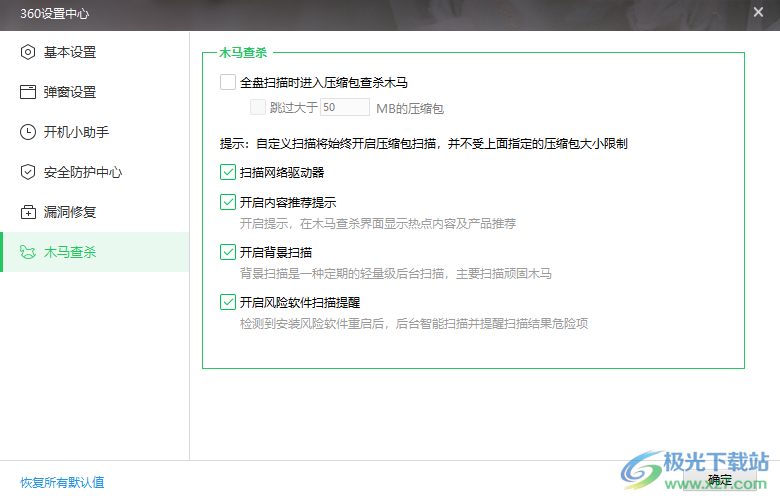
方法步骤
1.将我们电脑上的360安全卫士找到之后,用鼠标点击进入。

2.在打开的操作页面中,需要将红色箭头标记的图标进行左键点击展开。

3.这时,我们可以在打开的菜单选项中,选择【设置】这个选项进入到360设置中心的页面中进行设置。

4.进入之后,可以看到页面左侧有多个功能选项,将其中的【木马查杀】这个选项点击打开,在右侧显示出新页面。

5.那么这时我们就可以在右侧新页面中,找到【扫描网络驱动器】这个选项了,该选项一般是没有启用的,我们需要点击勾选该选项即可,之后单击确定按钮。

以上就是关于如何使用360安全卫士设置扫描网络驱动器的具体操作方法,很多小伙伴安装360安全卫士之后,都不知道在哪里启用扫描网络驱动器,那么就可以参考一下上述的方法教程,进入到木马查杀的设置窗口中进行启用就好了,感兴趣的话可以操作试试。
-

-
360安全卫士电脑版
大小:3.26 MB版本:v13.0.0.2005m 官方正式版环境:WinAll, WinXP, Win7, Win10
- 进入下载




















